

Por Nathan E. Malpass, Última atualização: March 12, 2024
Na era digital, os nossos smartphones tornaram-se repositórios de memórias queridas, com fotografias que captam a essência de momentos especiais. No entanto, a dor de excluir acidentalmente essas fotos é muito familiar. Se você é um usuário de smartphone que já experimentou a sensação de perder fotos preciosas, não tenha medo!
Este artigo serve como recurso essencial para recuperar essas memórias excluídas. Orientaremos você por uma série de métodos comprovados e instruções passo a passo para ajudá-lo recuperar fotos apagadas na Samsung dispositivos.
Quer seja devido a uma exclusão acidental, uma falha de software ou qualquer outra circunstância imprevista, nós temos o que você precisa. Vamos embarcar em uma jornada para restaurar esses momentos inestimáveis e garantir que seu dispositivo Samsung se torne novamente um cofre confiável para suas preciosas fotografias.
Parte #1: Como recuperar fotos excluídas em dispositivos SamsungParte 2: Ferramenta principal para recuperar fotos excluídas permanentemente (Samsung): FoneDog Android Data RecoveryParte #3: Perguntas frequentes – Como recuperar fotos excluídas (Samsung)Resumo
Os dispositivos Samsung geralmente incluem um mecanismo de proteção no aplicativo Galeria, permitindo aos usuários recuperar fotos excluídas recentemente. Siga estas etapas para explorar esse recurso integrado:
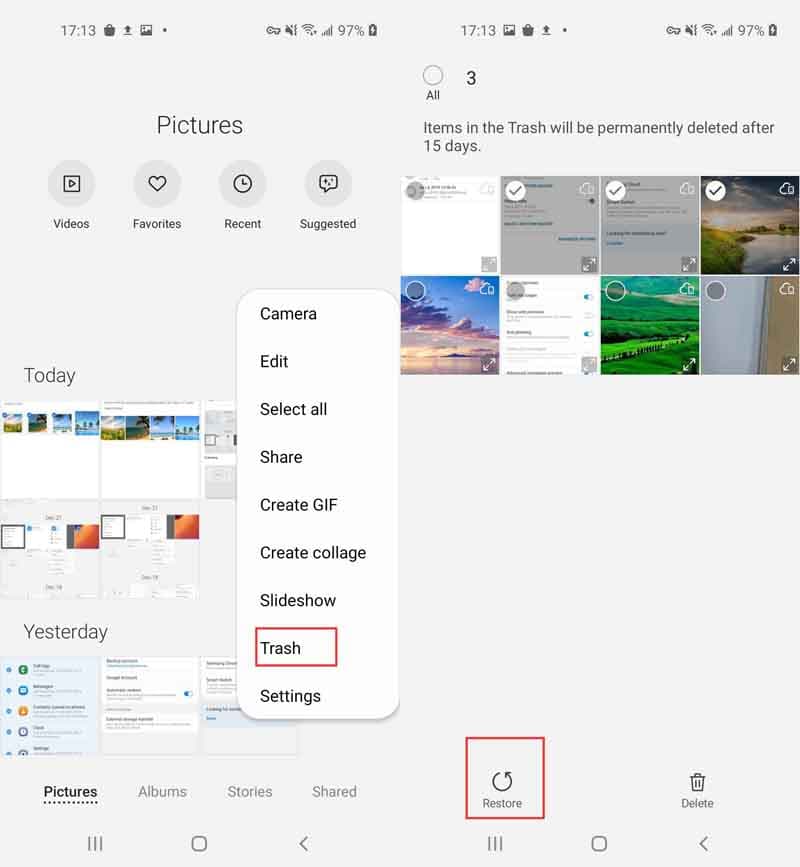
Nota:
Utilizar a pasta Lixeira ou Excluídos recentemente da Galeria é uma maneira simples e rápida de recuperar fotos excluídas recentemente em dispositivos Samsung. Sempre verifique esse recurso antes de explorar outros métodos de recuperação, pois ele fornece uma solução fácil de usar e integrada às funcionalidades nativas do dispositivo. Na próxima seção, nos aprofundaremos em métodos alternativos para recuperação de fotos, garantindo uma abordagem abrangente para recuperar suas memórias valiosas.
Se o seu dispositivo Samsung estiver sincronizado com o Google Drive ou Google Fotos, há uma boa chance de que suas fotos excluídas ainda possam ser recuperadas por meio desses serviços em nuvem. Siga estas etapas para verificar e potencialmente restaure seus arquivos de backup do Google Drive:

Aproveitando o poder dos serviços em nuvem, como Google Fotos e Google drive pode ser uma forma eficaz de recuperar fotos excluídas em dispositivos Samsung. Ao verificar a Lixeira ou Lixeira nessas plataformas, você poderá encontrar e restaurar suas fotos perfeitamente. Na próxima seção, exploraremos métodos adicionais para recuperação de fotos, fornecendo um guia completo para recuperar suas memórias valiosas.
Os dispositivos Samsung geralmente vêm equipados com Samsung Cloud, um serviço de armazenamento em nuvem projetado para proteger seus dados, incluindo fotos e vídeos. Veja como você pode usar o Samsung Cloud para potencialmente recuperar fotos excluídas:

Explorar o Samsung Cloud adiciona outra camada ao seu arsenal de métodos de recuperação. Ao verificar se há uma Lixeira ou Lixeira no Samsung Cloud, você pode encontrar e restaurar fotos excluídas, garantindo uma abordagem abrangente para recuperação de fotos em seu dispositivo Samsung.
Embora os recursos integrados e os serviços em nuvem sejam valiosos, às vezes você precisa de uma ferramenta especializada para garantir uma maior taxa de sucesso na recuperação de fotos excluídas no seu dispositivo Samsung. Uma dessas ferramentas poderosas é Recuperação de dados do FoneDog Android.
Data Recovery Android
Recupere mensagens apagadas, fotos, contatos, vídeos, WhatsApp e assim por diante.
Encontre rapidamente dados perdidos e excluídos no Android com ou sem root.
Compatível com dispositivos Android 6000+.
Download grátis
Download grátis

Veja por que ele se destaca:
Passos para recuperar fotos apagadas na Samsung com esta software exclusivo de recuperação de dados Android:

FoneDog Android Data Recovery serve como uma solução confiável e eficiente para recuperar fotos excluídas em dispositivos Samsung. Com sua interface amigável, alta taxa de sucesso e recursos de recuperação abrangentes, ele fornece um recurso valioso para proteger suas memórias preciosas. Considere usar esta ferramenta para um processo de recuperação de fotos contínuo e eficaz.
À medida que os usuários navegam no processo de recuperação de fotos excluídas em dispositivos Samsung, muitas vezes surgem dúvidas comuns. Aqui estão algumas perguntas frequentes, juntamente com respostas detalhadas para guiá-lo durante a jornada de recuperação de fotos:
Q1: As fotos excluídas desapareceram permanentemente do meu dispositivo Samsung?
Não, as fotos excluídas do seu dispositivo Samsung ainda podem ser recuperadas. Utilize recursos integrados como o aplicativo Lixeira na Galeria, serviços em nuvem como Google Fotos ou Samsung Cloud e ferramentas especializadas como FoneDog Android Data Recovery para aumentar suas chances de recuperação.
P2: Como posso verificar se meu dispositivo Samsung está sincronizado com o Google Fotos ou Samsung Cloud?
Acesse as configurações do seu dispositivo, procure por “Contas e backup” ou uma opção semelhante e verifique se sua conta Google ou Samsung está listada. Nesse caso, é provável que seu dispositivo esteja sincronizado com o respectivo serviço de nuvem.
P3: O que devo fazer se não conseguir encontrar a pasta Lixeira ou Excluídos recentemente no aplicativo Galeria?
A presença da pasta Lixeira ou Excluídos recentemente pode variar de acordo com o modelo do seu dispositivo Samsung e a versão do software. Se você não conseguir encontrar, considere usar métodos de recuperação alternativos, como serviços em nuvem ou uma ferramenta de recuperação dedicada como o FoneDog.
Q4: É necessário fazer root no meu dispositivo Samsung para recuperar fotos?
Não, o enraizamento nem sempre é necessário para a recuperação de fotos. Embora alguns recursos avançados de recuperação possam exigir acesso root, métodos como verificar a Lixeira ou usar serviços em nuvem muitas vezes podem recuperar fotos excluídas sem fazer root.
P5: Posso recuperar fotos se meu dispositivo Samsung não estiver conectado à internet?
Para recuperação por meio de serviços em nuvem como Google Fotos ou Samsung Cloud, é essencial uma conexão com a Internet. No entanto, ferramentas como o FoneDog Android Data Recovery podem recuperar fotos diretamente do seu dispositivo sem conexão com a internet.
P6: Como evito a perda futura de fotos em meu dispositivo Samsung?
Faça backup regularmente de suas fotos em serviços em nuvem, habilite recursos de sincronização automática e considere o uso de opções de armazenamento externo, como cartões microSD. Além disso, tenha cuidado ao excluir arquivos e use a Lixeira ou a Lixeira sempre que possível.
Q7: Há algum risco envolvido no uso de ferramentas de recuperação de terceiros como o FoneDog?
Ao usar ferramentas confiáveis como FoneDog Android Data Recovery, os riscos são mínimos. Siga as instruções cuidadosamente, baixe de fontes oficiais e certifique-se de que a ferramenta seja compatível com o seu dispositivo para mitigar quaisquer riscos potenciais.
A recuperação de fotos excluídas em dispositivos Samsung envolve uma combinação de recursos integrados, serviços em nuvem e ferramentas especializadas. Ao abordar preocupações e dúvidas comuns, os usuários podem navegar pelo processo de recuperação com confiança, garantindo uma maior probabilidade de recuperar com sucesso suas memórias preciosas.
As pessoas também leramComo recuperar mensagens de texto excluídas no Samsung S22 Ultra?MELHOR GUIA: Como recuperar notas Samsung sem arquivo de backup
Em suma, recuperar fotos apagadas na Samsung dispositivos requer uma abordagem multifacetada, utilizando recursos integrados e ferramentas externas. Comece verificando a pasta Lixeira ou Excluídos recentemente da Galeria e explore serviços em nuvem como Google Fotos, Samsung Cloud e, finalmente, use o poderoso FoneDog Android Data Recovery para uma solução abrangente.
FoneDog se destaca como uma ferramenta de recuperação de primeira linha, oferecendo uma interface amigável, uma alta taxa de sucesso e a capacidade de recuperar uma ampla variedade de tipos de dados. Seu processo seguro e confiável, juntamente com a opção de visualização antes da recuperação, garantem uma experiência perfeita.
Quer suas fotos tenham sido perdidas devido a exclusão acidental ou outras circunstâncias imprevistas, o FoneDog Android Data Recovery oferece um meio confiável e eficiente para restaurar suas memórias valiosas em dispositivos Samsung.
Deixe um comentário
Comentário
Data Recovery Android
Recupere arquivos excluídos do telefone ou tablets Android.
Download grátis Download grátisArtigos Quentes
/
INTERESSANTEMAÇANTE
/
SIMPLESDIFÍCIL
Obrigada! Aqui estão suas escolhas:
Excelente
Classificação: 4.8 / 5 (com base em 76 classificações)